Archicad28ライブラリ改善:ドア窓枠や額縁等の材質方向の改善
ドア窓枠の材質方向の改善 Archicad28ライブラリよりドア窓の枠や額縁等の材質方向を長手方向に改善しました。 これによりよりモデル表示においてリアリティのある表現が可能となりました。

ドア窓枠の材質方向の改善 Archicad28ライブラリよりドア窓の枠や額縁等の材質方向を長手方向に改善しました。 これによりよりモデル表示においてリアリティのある表現が可能となりました。

窓の上部枠高さパラメータの追加 Archicad28ライブラリより窓に上部枠高さのパラメータが追加されました。 これによりより詳細な枠の形状変更が可能となります。 以下の窓を除くすべての窓で利用可能です。 ボウウィンドウ シンプル窓 出窓 出窓角型 出窓三角 間仕切1 カスタマイズウィンドウ

Archicadでは、平面図で作成された要素をGDLファイルとして保存して、既存のGDLライブラリ部品の新しいオブジェクト、ドア、窓、またはカスタムコンポーネントにすることができます。 構造要素をライブラリ部品として保存することは、他の多くの場合に非常に便利なオプションです。たとえば、要素(プロジェクトの周辺環境など)の編集が完了している場合、要素をロック、非表示、またはカスタムマテリアルに設定したい場合などです。3D要素をオブジェクトとして保存すると、プロジェクト内のポリゴン数も減らすことがで...

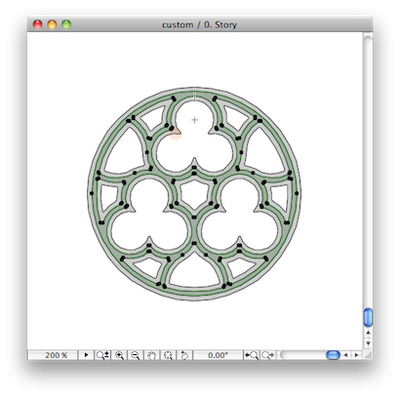
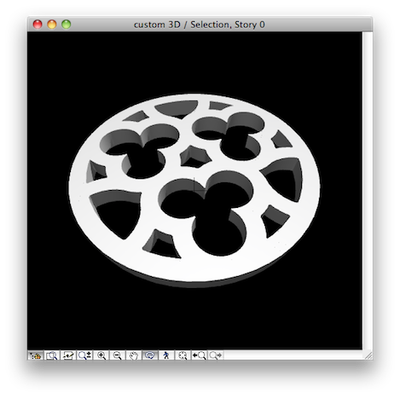
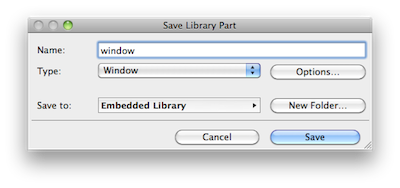
通常、ドア、窓、またはオブジェクトの種類を変更する場合、Archicadはそのライブラリ部品のデフォルト設定を読み込みます。 しかし、ドア、窓、またはオブジェクトが一度正確にカスタマイズされている場合は、新しい種類ですべてを再設定したくありません。 この場合、パラメータ取得が役立ちます: PCでCtrl + Altキーを押したままにするか、MacでOpt + Commandキーを押したままにすると、パラメータ取得が作動します。 注射器のカーソルで設定ダイアログ内の別のライブラリ部品をクリックする...



